| Oracle® Enterprise Manager Cloud Control Oracle Fusion Middleware管理ガイド 13cリリース1 E72552-02 |
|
 前 |
 次 |
ここでは、Oracle Enterprise Managerを使用してビジネス・アプリケーションのパフォーマンスをモニターする方法を説明します。
ビジネス・アプリケーションは論理アプリケーションを表すEnterprise Managerのターゲットであり、ユーザーにとっては管理の単位を定義するものです。ビジネス・アプリケーションはRUEIアプリケーションとBTMトランザクションで構成されます。Enterprise Manager Consoleを使用することにより、ユーザーはビジネス・アプリケーションを表示してRUEIおよびBTMのパフォーマンス・データや、アプリケーションがサポートしているインフラストラクチャ(アプリケーション・サービスが実行されているホストおよびサーバー)に関する情報にアクセスします。
Enterprise Managerを使用してRUEIアプリケーションやBTMトランザクションを作成することはできません。その作業は、前の章で説明したスタンドアロン製品、RUEIおよびBTMを使用して行う必要があります。ビジネス・アプリケーションのモニタリングを設定するためには、第13.3項「エンドツーエンド・モニタリングの設定」に説明されている手順を完了する必要があります。また、第17.2項「前提条件および考慮事項」に記載されたタスクを完了している必要があります。
|
注意: Enterprise Manager 13cでは、RUEIアプリケーション、スイートまたはWebサービスそれぞれに対応するエンド・ユーザー・サービス(EUS)という新しいサービス・レベル・ターゲットがあります。EUSは、RUEIアプリケーション、スイートまたはWebサービスと同じ名前が付けられ、ビジネス・アプリケーションを作成するために使用されます。詳細は、第17.7項「エンド・ユーザー・サービスのモニタリング」を参照してください。 |
この章の内容は次のとおりです。
Oracle Enterprise Managerを使用してビジネス・アプリケーションをモニターすることにより、アプリケーションがそのピークで実行しているかどうか、エンド・ユーザーがそのパフォーマンスに満足しているかどうかを確認できます。
ビジネス・アプリケーションを使用すると、システム状態の問題にのみ焦点を当てる従来のIT中心アプローチよりもかなり多くの重要な利点が得られます。特に、ビジネス・アプリケーションにより次のことができるようになります。
エンドユーザーの操作に基づくビジネス・コンテキスト、測定およびアラートでアプリケーションを管理できます。
複数層複合アプリケーションで、カスタマイズ可能なダッシュボードに完全な可視性が提供されます。
ビジネス・サービス内ですべてのターゲットの関係を視覚化できます。
Oracle Enterprise Manager内には、2種類のターゲット(システムとサービス)があります。ビジネス・アプリケーションは、少なくともシステム・ターゲットまたはサブサービスのいずれかに関連付けることができる集計サービス・ターゲットです。
システム・ターゲット
物理(システム)リソースの集合で実装されるオーダー入力アプリケーションが含まれるビジネス・アプリケーションの例を考えてみましょう。アプリケーションは、WebLogicドメインにデプロイされ、メンバーが個々の管理対象サーバーであるシステム・ターゲットとしてモデル化されます。ビジネス・アプリケーションには、コンテナにデプロイされるトランザクションが含まれます。各コンテナはアプリケーション・サーバーで、おそらく単一のWebLogicドメイン内にあります。この場合、WebLogicドメインがシステム・ターゲットになります。(トランザクションの範囲が複数のドメインに及ぶ場合、Oracle Enterprise Manager内に複合アプリケーションを作成することをお薦めします。)
システム・モニタリングでは、モニター対象アプリケーション・インフラストラクチャの動作に対する洞察を提供します。これは、ホストからアプリケーション・サーバーおよびデプロイされたJava EEアプリケーションまでのすべてのコンポーネントの状態に関するメトリックを収集してレポートを作成します。また、アプリケーション・サーバーとデータベースに関する徹底した診断ツールも提供されます。
サブサービス
一般的なエンド・ユーザー機能をシミュレートするテストを1つ以上作成することで、サービスを定義できます。システム・ターゲットに基づいた、またはシステムとサービス・テストの両方に基づいたサービスを定義することもできます。これらのサービスをサブサービスとして使用して、ビジネス・アプリケーションを定義できます。サービスの詳細は、Oracle Enterprise Manager Cloud Control管理者ガイドを参照してください。
ビジネス・アプリケーション
ビジネス・アプリケーションにはターゲットとサブサービスの組合せを関連付けることができ、それらをモニタリングして、ビジネス・アプリケーションの可用性を判別します。
システム・ターゲットの場合は、ビジネス・アプリケーションの可用性を判断するため、システム・ターゲット内でモニターする重要なコンポーネントを指定できます。たとえば、トランザクションの場合、重要なコンポーネントは、トランザクションを構成するサービスが実行するサーバーになります。
ビジネス・アプリケーションの性質を示すために、エンド・ユーザーが、支払などのタスクを実行できる銀行取引アプリケーション(MyBank)にアクセスする状況を考えます。このビジネス・アプリケーションは、図17-1に示すインフラストラクチャから配信されます。
MyBankビジネス・アプリケーションのエンドユーザー操作がRUEIによってモニターされる一方で、キー・パフォーマンス・インジケータ(Key Performance Indicator: KPI)を使用して、アプリケーションの重要な側面(ログオン・ページの可用性やパフォーマンス、転送レスポンスやオンライン支払でのエラー数など)をモニターします。
BTMは、ビジネス・アプリケーションの配信に使用されるアプリケーション環境内にデプロイされるサービスとトランザクションのパフォーマンスをモニターします。これは、各トランザクションがアプリケーションの様々な層に進むにつれて、そのトランザクション実行を追跡することで行われます。根本原因の分析を実行して、ボトルネック、エラーおよび不完全なトランザクションのインスタンスを見つけることで補完されます。
プロアクティブなアプリケーション・モニタリングは、パフォーマンスと可用性の受入れ可能なレベルを設定するビジネス目標を定義することで実現されます。Oracle Enterprise Manager内では、これらのビジネス目標は、サービス・レベル合意(Service Level Agreement: SLA)と呼ばれ、特定のメトリックを測定するサービス・レベル目標値(Service Level Objective: SLO)で構成されます。
ビジネス・アプリケーションの操作や配信に関するこうした重要な各側面への洞察は、Oracle Enterprise Managerコンソールの多数の専用リージョンから得ることができます。
この項では、ビジネス・アプリケーション機能を使用するために満たす必要のある要件と、考慮する必要がある問題について説明します。ビジネス・アプリケーションの作成に進む前に、この情報を慎重に検討することを強くお薦めします。
|
重要: My Oracle SupportのWebサイトを参照して、サポートされているRUEIおよびBTM製品、パッチ、構成、既知の問題および回避策に関する最新情報を確認することをお薦めします。 |
この項の内容は次のとおりです。
RUEIを使用してビジネス・アプリケーションのパフォーマンスをモニターするには、次の要件を満たしていることを確認する必要があります。
RUEIバージョン12.1.0.7(またはそれ以上)が、必要なアプリケーション、スイートおよびサービスをモニターするようにインストールされて構成されていること。デプロイメント・オプションおよび要件については、『Oracle Real User Experience Insightインストレーション・ガイド』を参照してください。
Enterprise Manager for Oracle Fusion Middlewareプラグインは、Oracle Management Service(OMS)、およびビジネス・アプリケーション・ターゲットをモニタリングする各Management Agentにデプロイする必要があります。
プラグインをOMSにデプロイする方法の詳細は、Oracle Enterprise Manager Cloud Control管理者ガイドの「Oracle Management Serviceへのプラグインのデプロイ」を参照してください。
プラグインを管理エージェントにデプロイする方法の詳細は、Oracle Enterprise Manager Cloud Control管理者ガイドの「Oracle Management Agentでのプラグインのデプロイ」の章を参照してください。
レポータ・システムが、ポート443でHTTPS通信を介してOracle Enterprise Managerにアクセスできること。他のコンポーネント・ホスト・システム(Collector、Processing Engineおよびデータベース・サーバーなど)は、管理対象ターゲットにする予定がない場合は、Oracle Enterprise Managerにアクセスできるようにする必要はありません(第17.3項「RUEI/BTMシステムの登録」を参照)。
統計データの保持設定(違反カウンタなどの統計情報の可用性を制御)は、ビジネス・アプリケーションのレポート要件と矛盾のないよう構成されています。この手順については、『Oracle Real User Experience Insightユーザーズ・ガイド』を参照してください。
セッション診断機能でセッション情報をエクスポートする場合、エクスポートするセッションが、フル・セッション・リプレイ(FSR)データ保持設定で指定された期間より前でないことを確認します。また、URL接頭辞マスキング設定を完全ロギングと指定する必要があります。詳細は、『Oracle Real User Experience Insightユーザーズ・ガイド』を参照してください。
RUEIインストールは、自己署名証明書を使用できます。これは、『Oracle Real User Experience Insightインストレーション・ガイド』に記載されています。ただし、Oracle Enterprise Managerは、信頼できる認証局(CA)で発行された、有効な共通名(CN)を含むSSL証明書しか受け入れません。そのため、Oracle Enterprise ManagerにRUEIインストールを登録できるようにするには、次の操作を行う必要があります。
|
注意: Oracle Enterprise Managerシステムにおけるすべての指示は、OMSおよびAgentを実行しているユーザーとして実行する必要があります。 |
証明書が有効であることを確認します。確認する方法の1つとして、ブラウザからHTTPSでOracle Real User Experience Insightシステムにアクセスし、証明書の詳細を表示します。証明書の日付の有効性を確認する必要があります。証明書の日付範囲にOracle Real User Experienceシステムが動作する期間が含まれない場合、その証明書を使用することはできません。
使用するOracle Enterprise Managerシステムに証明書をダウンロードします。多くのブラウザには、自己署名証明書のセキュリティ例外の作成時に証明書をファイルに保存するオプションがあります。ブラウザですでにセキュリティ例外を承認している場合、Mozilla Firefoxでは次の例で実行できます。
ホスト名の左にあるセキュリティ・アイコンをクリックする
「詳細」をクリックしてから「証明書の表示」をクリックする
「詳細」タブを選択し、「エクスポート」をクリックする
エクスポートするファイルは、Enterprise Managerを実行しているシステムにコピーする必要があります。次の例では、証明書を含むファイルを~/ruei.certに保存したと仮定します。
使用するOracle Enterprise Managerシステムに証明書をダウンロードするためのより直接的な方法は、システム上で実行できます。Oracle Enterprise Managerシステムで次のコマンドを発行します。
openssl s_client -showcerts -connect <RUEI_REPORTER_HOST>:443 </dev/null \
| openssl x509 -inform PEM > ~/ruei.cert
キーストアに証明書を追加します。Oracle Enterprise Manager内では、RUEIシステムにSSLで通信する場合に2つのコンポーネントが使用されます。1つはRUEIのステータスのポーリング用、もう1つはRUEIとの通信用です。どちらのキーストアにも同じ証明書が含まれる必要があります。Oracle Enterprise Managerシステムで次のコマンドを発行します。
Agentの場合:
cd <agent instance home>/bin ./emctl secure add_trust_cert_to_jks \ [-password <keystore password, default "welcome">] \ -trust_certs_loc ~/ruei.cert -alias <unique alias>
OMSの場合
<path_to_Oracle_WT>/jdk/bin/keytool -import \ -keystore <path_to_wlserver_10.3>/server/lib/DemoTrust.jks \ -file ~/ruei.cert -alias <unique alias> -storepass DemoTrustKeyStorePassPhrase
Oracle Enterprise Managerが新しい証明書で動作するには、OMSおよびAGENTのバウンスを実行します。次のコマンドを発行します。
<OMS oracle home>/bin/emctl stop oms -all <OMS oracle home>/bin/emctl start oms <AGENT oracle home>/bin/emctl stop agent <AGENT oracle home>/bin/emctl start agent
BTMを使用してビジネス・アプリケーションのパフォーマンスをモニターするには、次の要件を満たしていることを確認する必要があります。
BTMバージョン12.1.0.7(またはそれ以上)が、インストールされて構成されていること。インストールと構成の手順は、Oracle Business Transaction Managementインストレーション・ガイドに記載されています。
中央のBTMサーバーがデプロイされるサーバーは、BTMシステムの管理対象サーバーがリスニングするポートでOracle Management Server(OMS)にアクセスできること。
ビジネス・アプリケーション機能を介してモニターするビジネス・トランザクションが、BTMユーザー・インタフェースを使用して定義されていること。この手順については、ビジネス・トランザクション管理オンライン・ヘルプを参照してください。
RUEIでモニターされるアプリケーションおよびサービス、またはBTMでモニターされるトランザクションに基づいてビジネス・アプリケーションを作成する前に、まず、適切なRUEIまたはBTMシステムをOracle Enterprise Managerに登録する必要があります。
|
注意: 「ミドルウェア管理」の「設定」ページにアクセスするには、スーパー管理者権限が必要です。 |
Enterprise Manager 13cでは、RUEIアプリケーション、スイートまたはWebサービスそれぞれに対応するエンド・ユーザー・サービス(EUS)という新しいサービス・レベル・ターゲットがあります。EUSは、RUEIアプリケーション、スイートまたはWebサービスと同じ名前が付けられ、ビジネス・アプリケーションを作成するために使用されます。各RUEIアプリケーション/スイートに対応するエンド・ユーザー・サービス(EUS)エントリの詳細を維持するために同期ジョブが自動的に作成されます。ジョブの詳細は、Oracle Enterprise Manager Cloud Control管理者ガイドを参照してください。後から新しいRUEIアプリケーション、スイートまたはWebサービスを作成すると、場合によっては、第17.7.1項「エンド・ユーザー・サービスのトラブルシューティング」の説明に従ってジョブを手動で実行する必要があります。
|
注意: RUEIシステムを正常に登録するには、Enterprise Managementリポジトリのデータベース・インスタンス・ターゲットが次に示すように正しく登録されていることと、データベース・インスタンス・ターゲットがモニタリング資格証明をSYSDBAロールに関連付けていることを確認します。これらの資格証明は、RUEIのKPIをOracle Enterprise Managerでモニターするために必要です。一般的なEnterprise Managerのインストールでは、管理リポジトリのデータベース・インスタンス・ターゲットが自動的に完全に登録されることはありません。データベースはEnterprise Managerによって自動的に検出されますが、Enterprise Manager管理者ガイドの「データベース・ターゲットの検出と追加」の説明に従ってプロモートする必要があります。データベースの設定では、該当する項の手順を使用します(単一インスタンス・データベース・ターゲットの検出と追加またはクラスタ・データベース・ターゲットの検出と追加に関する項など)。 |
「設定」メニューで「ミドルウェア管理」を選択して、「設定」を選択します。図17-2に示される「設定」ページが表示されます。現時点で登録されているシステムがリストされます。
「追加」ドロップダウンから、「Real User Experience Insightシステム」または「ビジネス・トランザクション管理システム」を選択します。図17-3に示すようなページが表示されます。
|
注意: 複数のRUEIシステムを登録できます。 |
レポータ・システムまたはBTMスフィアが置かれるホスト・システムを指定します。「ターゲットの選択」をクリックします。新しいウィンドウが開き、利用可能なシステムが表示されます。「ターゲット・タイプ」メニューを使用して、特定のターゲット・タイプを検索できます。
RUEIレポータまたはBTMスフィアとの通信に使用するポート番号を指定します(たとえば443)。
RUEIレポータまたはBTMスフィアとの通信にセキュアな接続を指定します。セキュアでない接続はテスト目的でのみ使用してください。
ユーザー名とパスワードの有効な組合せを指定します。RUEIシステムの場合、指定されるユーザーはOracle Enterprise Managerアクセス権限を有している必要があります。このユーザーに対するOracle SSO認証はサポートされていません。Enterprise Manager UIでのセッションのダウンロードおよび詳細の再生表示を許可するためには、セキュリティ管理者権限も推奨されます。このようにすれば、Enterprise Managerはこのデータを取得できます。さらに、追加の(エンドユーザーごとの) Enterprise Managerロールが、セッションのzipダウンロード・ボタンおよびコンテンツのダウンロード・ボタンに適用されます。
オプションで、RUEIまたはBTMのシステム名に追加する文字列を指定します。たとえば、"SanitySite"を指定した場合、システムの各コンポーネント名の接頭辞は"SanitySite_"で、"SanitySite_BTM_System"のようなシステム名を作成します。
システムに関するメトリック情報の収集に使用される管理エージェントのホストとポートを指定します。管理エージェントがOracle Enterprise Managerで管理される場合、「選択」をクリックしてURLを指定できます。
「接続テスト」をクリックして、RUEIまたはBTMシステムに対して有効な接続を確立できるかどうかを確認します。
「検出」をクリックします。選択されたシステムに関連付けられているコンポーネントとエンド・ユーザー・サービスの概要が表示されます。例を図17-4に示します。
RUEIシステムの場合、資格証明を入力して、「インシデント・アラート資格証明の編集」というラベルの付いた画面のセクションで、RUEIからのインシデントの通信を有効にする必要があります。
「Oracle RUEIウォレットの資格証明」セクションにRUEIウォレットのパスワードを入力します。「テスト」をクリックして、パスワードを正しく入力したことを確認します。
「ターゲットの追加」をクリックすると、システムの各コンポーネントがOracle Enterprise Manager内の管理対象ターゲットになります。この操作を行う場合、各システムが管理エージェントにアクセスできるようにする必要があることに注意してください。管理対象ターゲットに関する詳細は、『Oracle Enterprise Manager Cloud Control管理者ガイド』で入手できます。前述の手順で指定した資格証明のいずれかを編集する必要がある場合、値を編集できる画面を表示するために、ターゲットを選択して、「構成」ボタンをクリックします。
次の手順では、1つ以上のOracle Enterprise ManagerインスタンスによってRUEIからのKPIをモニターできるように、接続を設定する方法について説明します。このプロシージャは、次の状況で使用できます。
Enterprise Managerホスト名の変更後
sysmanユーザーの資格証明の変更後
Enterprise ManagerデータベースのTNS設定の変更後
KPIの初期設定を使用した問題の修正
「設定」メニューで「ミドルウェア管理」を選択して、「設定」を選択します。図17-2のページが表示されます。現時点で登録されているシステムがリストされます。
設定するRUEIシステムを選択して、「構成」をクリックします。「RUEI設定ページ」が表示されます。
「資格証明の編集」タブを選択し、「編集」をクリックします。図17-5に示されるRUEI設定ページが表示されます。適切なRUEIウォレット・パスワード(通常RUEIリポジトリの設定時に指定されます)を入力します。
|
注意: RUEIウォレット・パスワードを変更した場合は、この画面でEnterprise Manager RUEI資格証明を編集してRUEIの接続を維持する必要があります。EUS_ENGINE_USERではEnterprise Manager名前付き資格証明機能を使用して編集しないでください。 |
RUEIホストで、RUEIを構成してmkstoreユーティリティを使用します。
mkstoreユーティリティの場所を決定します。このユーティリティには、Oracle DatabaseおよびOracleクライアント・ランタイムが含まれています。どちらの場合も、$ORACLE_HOME/binにあります。
/etc/ruei.confファイルを編集して、次の行を追加します。mkstore_locationは、前述の手順で決定したパスです。
export MKSTORE_BIN=mkstore_location
「システム」、「メンテナンス」、「システム・リセット」の順に選択して、RUEIを再起動します。「最新構成の再適用」オプションを選択し、「次」をクリックして、行った変更を適用します。
ビジネス・アプリケーションを作成するには、アプリケーションのベースとなるRUEIモニターのアプリケーション、スイートおよびサービスと、BTMモニターのトランザクションを指定する必要があります。ビジネス・アプリケーションにRUEIアプリケーションとBTMトランザクションの両方を含める必要はありません。
次の手順を実行します。
「ターゲット」メニューから「ビジネス・アプリケーション」を選択します。現在定義されているビジネス・アプリケーションが表示されます。図17-6に一部示されているページが表示されます。
「作成」をクリックします。図17-7のページが表示されます。
新しいビジネス・アプリケーションには一意の名前を指定します。名前の一部に、ビジネス・アプリケーションの目的および範囲を示す内容を含めることをお薦めします。デフォルト名に<または>文字が含まれている場合は、無効になるため受け入れないでください。ビジネス・アプリケーションの名前は後から変更できないため、注意してください。準備ができたら、「次へ」をクリックします。図17-8のページが表示されます。
図17-8 「ビジネス・アプリケーションの作成: エンド・ユーザー・サービス・アソシエーション」ページ
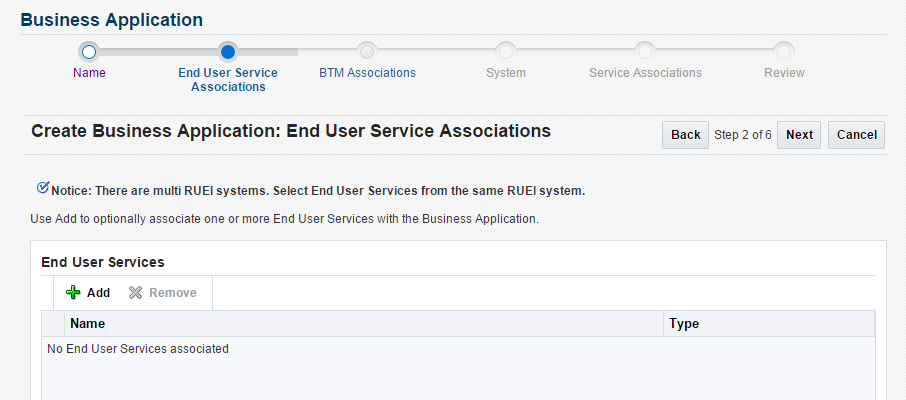
「追加」をクリックします。ビジネス・アプリケーションのベースとなる、1つ以上のエンド・ユーザー・サービスを選択できる新しいウィンドウが開きます。各RUEIアプリケーション/スイートに対応する1つのエンド・ユーザー・サービス・アイテムがあります。リストから複数を選択できます。準備ができたら、「次へ」をクリックします。図17-9のページが表示されます。
「追加」をクリックします。ビジネス・アプリケーションのベースとなる、BTMモニターのトランザクションを選択できる新しいウィンドウが開きます。準備ができたら、「次へ」をクリックします。図17-10のページが表示されます。
「システムの選択」をクリックして、ビジネス・アプリケーションをホストするシステムを選択します。これは、ビジネス・アプリケーションが実行するインフラストラクチャを含むシステムにします。
準備ができたら、「次へ」をクリックします。図17-11のページが表示されます。
「追加」をクリックします。ビジネス・アプリケーションのベースとなるサービスを選択できる新しいウィンドウが開きます。準備ができたら、「次へ」をクリックします。図17-12のページが表示されます。
新しいビジネス・アプリケーションを作成する前に、そのプロパティを確認します。必要に応じて、「戻る」および「次へ」ボタンを使用して、そのプロパティを変更します。準備ができたら、「ビジネス・アプリケーションの作成」をクリックします。新たに作成されたビジネス・アプリケーションのホームページ(図17-13)がパーソナライズ・モードで表示され、リージョンの並替えや新リージョンの追加を行うことができます。
ビジネス・アプリケーションを作成したら、「ビジネス・アプリケーション」ホーム・ページを使用して、そのパフォーマンスと可用性、および各システム(ホスト、データベースおよびミドルウェア・コンポーネント)のステータスをモニターできます。
RUEIコンポーネントおよびビジネス・トランザクションに関する詳細情報へのアクセスも、この「ビジネス・アプリケーション」ホーム・ページから可能です。
RUEIコンポーネントに関する詳細情報を取得するには、「ビジネス・アプリケーション」ドロップ・ダウン・メニューからエンド・ユーザー・サービス関連のいずれかのビューを選択します。「エンド・ユーザー・エクスペリエンスのモニタリング」を参照してください。
ビジネス・トランザクションに関する詳細情報を取得するには、「ビジネス・トランザクション」領域にリストされたトランザクションのいずれかを選択します。
|
注意: ビジネス・アプリケーションのモニタリングに関連するタイムアウトの問題がある場合、Enterprise Manager WebLogicの構成で、使用しているネットワーク構成に適した値(60秒など)に、APM_WEBSERVICE_CREATE_TIMEOUTシステム・プロパティを設定できます。 |
「ビジネス・アプリケーション」のホーム・ページを表示する手順は、次のとおりです。
「ターゲット」メニューから「ビジネス・アプリケーション」を選択します。現在定義されているビジネス・アプリケーションがリストされます。例を図17-6に示します。
既存のビジネス・アプリケーションの名前に加えて、このページにはステータス、システム、RUEIのメトリックおよびRUEI KPIに関するサマリー情報も表示されます。「表示」→「列」メニュー・オプションを使用して、表示する列を追加または削除します。
「システム」ペインにリストされている名前の1つをクリックすることにより、システム・ターゲットに関する情報を自由に表示することもできます。
表示したいビジネス・アプリケーションをクリックします。選択したビジネス・アプリケーションのホーム・ページが表示されます。例を図17-13に示します。
各リージョンでは、選択したビジネス・アプリケーションの様々な操作状況に関する特定の情報が表示されます。デフォルトでは、次のリージョンを使用できます。
一般: ステータス可用性およびヘルスを示します。
インシデントと問題の概要: 重大度やターゲット・タイプなどの様々なカテゴリ間のインシデントと問題の数。
コンポーネント・ステータス: ビジネス・アプリケーションと現在のステータスの履歴を提供するコンポーネントの可用性を示します。表示されたツリーを展開して、システム、サービスおよびサービス・テストのステータスを表示します。詳細は、アイテムをクリックします。
SLAステータス: SLAが構成されている場合、サービス・レベル合意のステータスを示します。
RUEI - 地理的位置の概要: 地理的なマップにRUEIメトリックが表示されます。表示するメトリックを選択し、データをリージョンに制限できます。
RUEI - キー・パフォーマンス・インジケータ(KPI): ビジネス・アプリケーションに関連付けられた、アプリケーション、スイートおよびサービスに定義されたKPIのステータスを示します。
RUEI - 使用および違反の概要: ページごとに問題を切り分けるために役立つ問題のチャートが表示されます。
WebLogic - 最も頻度の高いリクエスト: 過去24時間に最も多くリクエストされたサービスが表示されます。タブをクリックして、特定のタイプのサービスを表示します。たとえば「RESTfulサービス」などです。
デフォルトのリージョンに加えて、「ページのパーソナライズ」アイコンをクリックすることで、リージョン(JVM、RUEIおよびSLAアクティビティに関連するリージョンなど)をさらに追加できます。このモードでは、リージョンを再配置することもできます。
|
注意: ビジネス・アプリケーションは集計サービスです。Oracle Enterprise Manager Cloud Control管理者ガイドの「サービスの構成と使用」を参照してください。 |
ビジネス・アプリケーションのホーム・ページから利用できる「ビジネス・アプリケーション」ドロップ・ダウン・メニューには、「エンド・ユーザー・エクスペリエンス」アイテムのための次のオプションがあります。
エンド・ユーザー・エクスペリエンス・データ: 「エンド・ユーザー・エクスペリエンス・データのモニタリング」で内容を説明しています。
セッション診断: 「セッション診断の操作」で内容を説明しています。
メトリック: 「エンド・ユーザー・エクスペリエンス・メトリックのモニタリング」で内容を説明しています。
「ビジネス・アプリケーションの作成」で説明したように、ビジネス・アプリケーションは、RUEIによってモニターされるアプリケーションまたはスイートに対応するエンド・ユーザー・サービスで構成されます。「エンド・ユーザー・サービスのモニタリング」で説明したようにエンド・ユーザー・サービスを直接モニターする場合、エンド・ユーザー・サービスのホームページからアクセスできる「エンド・ユーザー・サービス」ドロップダウン・メニューには「エンド・ユーザー・エクスペリエンス」アイテムのための次のオプションが含まれます。
セッション診断: 「セッション診断の操作」で内容を説明しています。
メトリック: 「エンド・ユーザー・エクスペリエンス・メトリックのモニタリング」で内容を説明しています。
ユーザー・フロー: 「ユーザー・フローのモニタリング」で内容を説明しています。
「ビジネス・アプリケーション」→「エンド・ユーザー・エクスペリエンス」メニューから「エンド・ユーザー・エクスペリエンス・データ」オプションを選択すると、「キー・パフォーマンス・インジケータ」、「使用状況データ」および「違反データ」タブを含むページが表示されます。
これを表示すると、RUEIのKPIとユーザー・フローのデータがページに表示されます。
|
重要: インシデント・マネージャでKPIアラートを表示するには、RUEIとOracle Enterprise Managerリポジトリとの間の接続を設定する必要があります。これを行う手順については、17.3.1項「RUEIとOracle Enterprise Managerリポジトリ間の接続の設定」で説明します。 |
これを表示すると、RUEIの最もアクティブなユーザーと最多実行回数ユーザー・リクエストのデータが表示されます。
上位ユーザー・リージョンでは、ビジネス・アプリケーションに関連付けられたターゲットの最もアクティブなユーザーをモニターできます。これには、セッションおよびページ・ビュー情報の他、ユーザーおよびアプリケーションの違反インジケータが含まれます。例を図17-14に示します。
このリージョンを使用して、ビジネス・アプリケーションに関連付けられる最も一般的なユーザー・リクエスト(ダウンロードや支払処理など)のパフォーマンスを検証します。
あるユーザーを選択するとRUEIセッション診断機能が開き、選択したユーザーに関する詳細情報が表示されます。詳細は、第17.6.2項「セッション診断の操作」を参照してください。
これを表示すると、RUEIの違反データを表すサンバースト・チャートがページに表示されます。例を図17-15に示します。
セグメントの色はそのページに関連する違反の数を示します。マウス・ポインタをセグメントに重ねると、ページに関連する違反の正確な数が表示されます。ページをクリックするとセッション診断機能を使用できます(「セッション診断の操作」を参照)。ページをダブルクリックすると、次のレベルにある詳細情報を調査できます。
セッション診断機能によって、操作の問題の根本原因を分析できます。セッション・パフォーマンス・ブレークダウンがサポートされ、失敗したページやヒットがセッションに及ぼす影響、失敗した各ページの完全なコンテンツ、さらにオブジェクト、ページ・ビュー、セッションの関係などが表示されます。さらに、モニター対象のWebサイトのビジターがいつどのようなエラー・メッセージを受け取ったかを正確に追跡することができます。この機能を使用してアプリケーションの失敗を再現することで、Webページで不備や問題のある箇所を特定し、除去できます。
この項ではセッション診断機能の使用法について説明します。この項の内容は、次のとおりです。
Oracle Enterprise Manager 13cにはEM_EUS_DIAGNOSTICSという新しいロールがあり、ユーザーはこれを使用してセッション診断データにアクセスできます。このロールを持つユーザーを作成する手順は、次のとおりです。
「設定」メニューから、「セキュリティ」,、「管理者」の順に選択します。
「作成」をクリックして新しいユーザーを作成します。
「プロパティ」ページで、ユーザー名とパスワードを入力します。
「ロール」ページで、EM_EUS_DIAGNOSTICSロールを新しいユーザー定義に追加します。
「ターゲット権限」で、「RUEIレポータ・エンジン」ターゲットを追加してからconfigure_target権限を付与します。
確認して、新しいユーザーの作成を完了します。
Enterprise Managerからログアウトし、作成したばかりの新規ユーザーとしてログインします。
ユーザー・アクセスをテストするには、次の説明に従ってセッション診断を使用し、セッション・アクティビティのペイロード・メッセージを確認します(カメラ・アイコン)。
必要な診断情報を検索する手順は、次のとおりです。
このアイテムは、ビジネス・アプリケーションのホームページとエンド・ユーザー・サービスのホームページの両方で使用できます。「エンド・ユーザー・エクスペリエンス」と「セッション診断」を順に選択します。
「データの表示」メニューを使用して、必要な期間を選択します。セッション診断情報の可用性は、関連付けられたRUEIインスタンスに指定される統計およびセッション診断データ保持ポリシーの設定で決まることに注意してください。詳細は、『Oracle Real User Experience Insightユーザーズ・ガイド』を参照してください。
適切な検索基準を指定して、必要なユーザー・レコードを検索します。利用可能なデフォルトの検索基準は、RUEIインスタンスの構成(第17.6.2.3「セッション診断レポートのカスタマイズ」を参照)で制御されます。「フィールドの追加」をクリックすると、追加の検索基準を使用できます。ワイルドカード文字(*)の使用はサポートされますが、その他の検索文字はすべてリテラルとして処理されることに注意してください。また、検索に指定したすべての基準が一致しないと、一致したユーザー・レコードはレポートされません。
「フィールドの追加」をクリックして必要なディメンションを選択すれば、1つのディメンションに複数の値を指定できます。この場合、一致が行われるようにするには、指定した値の中で1つのみを検索する必要があります。
適切な検索フィルタを更新した後、「保存」をクリックして検索の組合せを保存できます。保存された検索を変更すると、「フィールドの追加」機能内で利用可能なフィールドが影響を受ける可能性があることに注意してください。また、利用可能なディメンションのあらかじめ定義されたリストは、ビジネス・アプリケーションの定義に基づきます。たとえば、ビジネス・アプリケーションがOracle Fusionスイートとして定義される場合、利用できるのはOracle Fusionに固有のディメンションのみです。
次に、「検索」をクリックします。検索結果がページの下部に表示されます。
検索基準としてECIDを指定し、ECID値が疑似ヒットを参照する場合で、ページ・プロパティに関連するフィルタも指定している場合、疑似ヒットに関連付けられたページがないため、結果は表示されません。
表示されたリストで、表示したいユーザー・レコードをクリックします。図17-17のような情報が表示されます。
概要には、選択したユーザー・レコード内に記録されたページとアクションが表示されます。このアイコン上にマウスを置くとツールチップが表示されます。アイコンにより、処理が遅いオブジェクトや失敗したオブジェクト、ページ・ロード満足度、リプレイ・コンテンツの有無、JVM診断でクリックアウトを使用してアクティビティ情報が提供されるかどうかが示されます。(クリックアウト機能はOracleアイコンで示されます。)カメラ・リプレイでは、ヒットの全内容をポップアップ表示できます。オリジナルのHTMLの全詳細にアクセスできます。「情報」列のアイコンは図17-23で説明しています。たとえば、アイコン1は問題のデバッグに役立つ関連ログへのリンクを示します。
選択したユーザー・セッション内のページまたはオブジェクトをクリックして、そのページまたはオブジェクトに関する詳細技術情報を示すウィンドウを開くことができます。例を図17-18に示します。
リプレイ・コンテンツが利用できる場合は、図19-17に示すように「セッション・アクティビティ」リストにアイコンが表示されます。アイコンをクリックするとポップ・アップが開き、記録されたリプレイ・コンテンツを表示できます。例を図17-19に示します。
画面の右上にある「リプレイ表示」リンクをクリックすると、RUEIサーバーにリダイレクトされ、そこでセッション・リプレイ・コンテンツのブラウザ・ビューを表示できます。RUEIサーバーへのログインが必要になる場合があります。
図17-16に示す、一致したユーザー・セッションのリストは、「表示」メニューで選択した期間に基づきます。たとえば、「過去1時間」の期間を選択した場合、一致するユーザー・セッションのリストは、その期間アクティブだったセッションに基づきます。ただし、この期間外ではセッションは開始または完了している可能性があります。このため、図17-17の下部のスライダーを使用して、表示されたページのビューやアクションをさらに指定した期間に制限できます。
オプションで、「Zipとしてエクスポート」をクリックしてセッションの完全なコンテンツを外部ユーティリティにエクスポートし、詳細な分析を行うか(第17.6.2.4項「フル・セッション情報のエクスポート」を参照)、「XLSとしてエクスポート」をクリックしてセッション内のページのサマリーをエクスポートします(第17.6.2.5項「Microsoft Excelへのセッション・ページのエクスポート」を参照)。
アプリケーション、スイートおよびサービスの「セッション診断」の「セッション・アクティビティ」部分で、レポートされる特定のディメンションを制御できます。これは次のように行います。
「設定」メニューで「ミドルウェア管理」を選択して、「設定」を選択します。現在登録されているRUEIインスタンスは、図17-2に示すページの「RUEIシステム」行に表示されます。
必要なRUEIシステムを選択します。「構成」をクリックします。図17-20に示す「ディメンション・リストの編集」ページが表示されます。
「アプリケーション・タイプ」メニューを使用して、汎用アプリケーション(スイートベースでないアプリケーション)、サービスまたはスイートのディメンション・リストを変更するかどうかを選択します。後者の場合はスイート・タイプを指定する必要があります。
「移動」と「削除」を使用して、リストする必要があるディメンションを選択します。選択すると、リストに表示される項目の順序を制御できます。次に、「保存」をクリックします。
セッション情報の表示だけでなく、完全なセッション・コンテンツを外部ユーティリティにエクスポートして、詳しい分析や他のデータとの統合を行うことができます。たとえば、完全なリアルユーザー・セッションをベースにして、テスト・スクリプト生成を行うことができます。Oracle Application Testing Suite(ATS)などのテスト・プラットフォームは簡単に構成でき、アプリケーションで最もよく発生する使用シナリオに対して自動テスト・スクリプトを生成できます。
また、この機能を使用して根本原因分析をサポートすることもできます。アプリケーションまたは運用のスペシャリストに完全なユーザー・セッション情報を提供することができ、珍しい問題や切り分けにくい問題を特定するために役立ちます。エクスポートされたデータの機密情報は、HTTPプロトコル項目のマスキング機能で定義される動作に応じてマスキングされます。これについては、『Oracle Real User Experience Insightユーザーズ・ガイド』で説明されています。
セッション情報をエクスポートするには:
必要なセッションを探して、Zipでエクスポートをクリックします。
ブラウザの構成方法によって異なりますが、zipファイルの保存場所の指定を求められるか、定義済のデフォルトの場所にセッションがすぐに保存されます。
重要
セッション・エクスポート・ファイルを正しく作成するためには、次のようにする必要があります。
第17.2項「前提条件および考慮事項」に記載のセッション情報のエクスポートの要件が満たされていることを確認します。
エクスポートされたRUEIセッションを外部ユーティリティにインポートする前に、エクスポートされたコンテンツ・ファイル(次の項を参照)が存在することを確認します。
エクスポート・データの構造について
エクスポートされるセッションのzipファイルには次のファイルが含まれます。
data.tab: コレクタのログ・ファイルから抽出された、選択したセッションの直接(RAW)ヒット情報が含まれます。
page.tab: 選択したセッションの直接(RAW)ページ情報がコレクタのログ・ファイルから抽出されます。
content_hitno.tab: 指定されたヒットの完全な(RAW)コンテンツ情報が含まれます。data.tabファイル内のコンテンツを含む各ヒットに対して1つのファイルがあります。たとえば、3番目のヒットと6番目のヒットにコンテンツがある場合には、2つのファイルcontent_3.tabとcontent_6.tabが作成されます。
ヒット・ファイルで指定されたファイルの表示可能なバージョンは、content_viewerディレクトリでも使用できます。これは、チャンク化されたエンコーディングで転送されたデータをすぐに表示できることを意味します。data.tabファイルと同じhitnoがファイル・ネーミングに使用されます。
index.html: 開発者およびRUEI外部のその他の関係者が、セッション診断機能内に表示されるセッション詳細を表示して分析でき、ソース、ページ、オブジェクトの詳細、および要素識別にアクセスできます。
|
注意: エクスポート・セッション・ファイルを作成する基礎として使用されるログ・ファイルも、RUEIによって内部で使用されます。これらのファイルの形式と内容は予告なしに変更される場合があります。 |
現在選択しているセッション内のページのサマリーをMicrosoft Excelにエクスポートできます。
必要なセッションを探して、「XLSとしてエクスポート」をクリックします。ブラウザの構成方法によって異なりますが、ファイルを直接開くツール(デフォルトはMicrosoft Excel)の指定を求められるか、定義済のデフォルトの場所にセッションがすぐに保存されます。
Microsoft Excelで、生成されたファイルを表示して編集できます。エクスポートされたページ表示履歴とセッション・サマリーを使用して、一連のリアルユーザー・セッションをまとめることができ、それをベースにしてテストやパフォーマンス分析を行うことができます。
行の作成および順序設定の制御
Microsoft Excelのエクスポートで表示される行は、現在指定されているRUEI構成に基づくことに注意してください。これについては、第17.6.2.3「セッション診断レポートのカスタマイズ」で説明します。
ビジネス・アプリケーションやエンド・ユーザー・サービスをモニタリングする際に、エンド・ユーザー・サービス・メトリック・ページには特定のタイムスパンでユーザーが選択できるメトリックの概要がわかりやすく表示されます。これらのメトリックは件数(ページ・ビュー件数など)か、集計値(中央ページ・ロード時間など)が可能です。
「メトリック」ページを表示するには、「エンド・ユーザー・エクスペリエンス」を選択してから、「ビジネス・アプリケーション」または「エンド・ユーザー・サービス」メニューから「メトリック」を選択します。
このページにより、パフォーマンス・メトリックを選択し、関連付けられた平均および中央データをグラフィカルに表示します。
データの期間を設定でき、「セッション診断」ページのような検索フィルタによって戻されるデータの精度をさらに高めることができます。フィルタ設定は保存して後で使用できます。メトリックは、2つのタブ(「集計」は時間集計されたメトリックを示し、「インスタンス」は個別のイベントを示します)に表示されます。
集計
「集計」タブでは、選択可能なメトリックが階層ツリー・パレットに配置されます。リストには、構成済のビジネス・アプリケーションの種類に適切な項目セットが表示されます。このセットを展開してシステム・メトリックを含めることができます。たとえば、アプリケーションがWebLogic Serverに関連付けられている場合は、RUEIメトリックに加えてJVMメトリックが使用できるようになります。メトリック・パレットの例を図17-21に示します。
グラフ・ツールバーを使用して、個々のメトリック・グラフを1つのチャートに合成できます。また、リストされたグラフの一部では、1つのチャートに合成されたメトリック・パレットの異なる部分からのデータが表示されます。図17-22では、最上部のチャートは「中央値」ページのサーバー時間と「中央値」ページのネットワーク時間の両方のグラフを示しています。
インシデント・マネージャを使用すると、KPIイベントから「メトリック」ページに直接ナビゲートできます。この場合、「メトリック」ページには、KPIイベントの内容に関連した時間およびフィルタの設定が表示されます。したがって、問題のあるイベントの関連メトリックを検査したり、一定期間保留したり、元のKPIイベントに対応するフィルタより条件を緩めることがことができます。
「メトリック」ページには、セッション診断機能への直接リンクがあります。このリンクをクリックすると、検索プロパティと期間条件が再利用され、有効な基準に一致するセッションが検索されます。
|
注意: 長期間の条件に対して中央値を選択すると、パフォーマンスに影響する場合があります。 |
インスタンス
「インスタンス」タブには、設定した基準(たとえば、クライアント・ブラウザ = Chrome)を使用してフィルタ処置されたイベントが表示されます。基準としてECIDを指定し、ECID値が疑似ヒットを参照する場合は、疑似ヒットに関連付けられたページがないために、結果は表示されません。結果の各アイテムでは、次のことができます。
セッション・アクティビティ、タイミングおよびユーザー情報(使用可能な場合)の確認。対応する場合、より詳細に表示するためにアイテムを拡張および縮小できます(たとえば、セッション・アクティビティまたはページ属性に関連付けられた特定のURL)。
イベントに関するセッション情報の表示(「セッション診断の使用」を参照)。
図17-25に示す各アイテムのアイコン(番号1から5)の確認。
アイコン1は、ログ・ビューアへのリンクを示し、現在のアイテムに関連付けられたログを表示します。
アイコン2は、インスタンス診断リクエストへのリンクを示し、現在のアイテムのJVM診断を行います。
アイコン3は、満足度レベル(「十分」など)を表示するツールチップが表示され、ページ・ロードの満足度を示します。
アイコン4は、コンテンツ(利用可能な場合は元のhtmlなど)のリプレイへのリンクを示します。
アイコン5は、より詳細なセッション診断へのリンクを示します(「セッション診断の使用」を参照)。
表示されている一部のアイコンは、セッション診断のアイコンと同じです(図17-16「セッション診断」を参照)。
「ユーザー・フロー」ページを表示するには、「エンド・ユーザー・エクスペリエンス」を選択してから、「エンド・ユーザー・サービス」メニューから「ユーザー・フロー」を選択します。
このページでは、関連付けられたRUEIスイート/アプリケーションに定義されたユーザー・フローを表示できます。ユーザー・フローによって、ユーザーがアクティブだった時間、ユーザー・フロー内の平均ページロード時間、アイドル時間、およびユーザーがユーザー・フロー外部にいた時間が示されます。詳細は、Oracle Real User Experience Insightユーザーズ・ガイドを参照してください。
詳細なログを表示するには、「セッション診断の操作」の説明に従ってセッションに移動し、図17-23のラベル1のアイコンをクリックします。こうすると図17-24のような画面が表示されます。
このページでは、ログの詳細を表示し、ECID、時刻、セッション診断IDなどの基準を使用して検索できます。
Enterprise Manager 13cでは、RUEIアプリケーション/スイートそれぞれに対応するエンド・ユーザー・サービス(EUS)という新しいサービス・レベル・ターゲットがあります。EUSは、RUEIアプリケーション/スイートと同じ名前が付けられ、第17.4項「ビジネス・アプリケーションの作成」で説明したようにビジネス・アプリケーションを作成するために使用できます。エンド・ユーザー・サービスを直接モニターすることもできます。
「ターゲット」メニューから「サービス」を選択します。現在定義されているサービスがリストされます。エンド・ユーザー・サービスをフィルタ処理します。または、「サブサービス」タブをクリックして、ビジネス・アプリケーション・ホームページから「エンド・ユーザー・サービス」に移動することもできます。結果のリストに、「エンド・ユーザー・サービス」が含まれることがあります(ビジネス・アプリケーションにエンド・ユーザー・サービスが含まれる場合)。
関心があるエンド・ユーザー・サービスをクリックします。選択したエンド・ユーザー・サービスのホームページが表示されます。これは、図17-13のビジネス・アプリケーションのホームページによく似ています。
エンド・ユーザー・サービスのホーム・ページから利用できる「エンド・ユーザー・サービス」ドロップ・ダウン・メニューには、「エンド・ユーザー・エクスペリエンス」アイテムのための次のオプションがあります。
セッション診断: 「セッション診断の操作」で内容を説明しています。
メトリック: 「エンド・ユーザー・エクスペリエンス・メトリックのモニタリング」で内容を説明しています。
ユーザー・フロー: 「ユーザー・フローのモニタリング」で内容を説明しています。
エンド・ユーザー・サービスのデータに問題がある場合は、問題をトラブルシューティングするために次のチェック・リストを検討してください。
ページをリフレッシュします。表示されるメトリックがRUEIで構成されているメトリックと対応しない場合は、「Enterprise Manager」ページのリフレッシュ・アイコンをクリックします。
RUEIシステム・ターゲットを同期します。該当するRUEIシステムのホームページに移動して、「構成」メニュー項目から「同期化」を選択します。
この項では、RUEIアプリケーションとBTMトランザクションの両方で使用できるKPI関連の情報について説明します。
|
注意: KPIおよびSLAアラートをモニターするには、「RUEIとOracle Enterprise Managerリポジトリ間の接続の設定」に示されているすべての手順を最初に実行する必要があります。 |
アプリケーション、スイート、サービス、およびビジネス・アプリケーションを構成するトランザクションのSLAに定義されたKPIによって生成されたアラートは、インシデント・マネージャでイベントとしてレポートされます。これらのイベントを表示するには、次のようにします。
「エンタープライズ」メニューから、「モニタリング」、「インシデント・マネージャ」の順に選択します。
「インシデントのないイベント」事前定義済ビューを開きます。
イベントの詳細を表示するには、目的のイベントをクリックします。
イベントの詳細情報は、そのイベントがRUEI KPIまたはBTM SLAのどちらに基づいているかによって異なります。それぞれについては、以降の項で説明します。
RUEI関連イベントの場合は、ビジネス・アプリケーションのホーム・ページから「ビジネス・アプリケーション」メニューを使用して、「インシデントのないイベント」ビューにアクセスすることもできます。「モニタリング」、「インシデント・マネージャ」、「インシデントのないイベント」の順に選択します。このオプションにより、選択したビジネス・アプリケーションのコンテキストでイベントが表示されます。
RUEIイベントの詳細
「インシデントのないイベント」ビューにアクセスすると、図17-25に示すようなイベント・リストが表示されます。
RUEIイベントをクリックすると、画面下部の「ガイドされた解決」リージョンにイベント詳細が表示されます(図17-26参照)。
KPI違反の期間と、KPIに対して設定されたフィルタのコンテキストでRUEIメトリックを選択し、「RUEIメトリック」ページまでドリルダウンします。「RUEIメトリック」ページにはKPI定義の基となっているメトリックも表示されます。
ビジネス・アプリケーションを構成するアプリケーション、スイートおよびサービスに定義されるKPIのステータスは、「RUEI - キー・パフォーマンス・インジケータ(KPI)」タブで報告されます。
このイベント詳細では、KPIに関連付けられたビジネス・アプリケーションの情報と、KPIのベースとなるメトリックの情報が提供されます。管理しやすいように、RUEI内のKPIはカテゴリにグループ化され、カテゴリは、関連するパフォーマンス・インジケータを含むようにカスタマイズできます。たとえば、ユーザー・フロー完了率、ビジターのトラフィック、Webサイトの可用性など、ビジネス関連の問題とIT関連の問題用に別々のカテゴリを定義できます。
|
重要: インシデント・マネージャでKPIアラートを表示するには、RUEIとOracle Enterprise Managerリポジトリとの間の接続を設定する必要があります。これを行う手順については、17.3.1項「RUEIとOracle Enterprise Managerリポジトリ間の接続の設定」で説明します。 |
BTMイベントの詳細
BTM SLAアラートに関する情報は、BTMの「アラート」タブおよびSLAコンプライアンスタブに表示されます。これらのアラートに対応するイベントは、インシデント・マネージャの「インシデントのないイベント」ビューにも表示されます。関連するイベントをクリックすると、図17-27に示すような情報が表示されます。
次の内容に関する情報が提供されます。
ターゲット: イベントが報告されたサービスまたはトランザクションを含むビジネス・アプリケーション。
レポートされたイベント: イベントが報告された日時。
最終更新: イベントの重大度が変わった場合、その変更日時を示します。
メッセージ: イベントと、イベントをトリガーした状況に関する詳細。
最終コメント: インシデント・マネージャの「コメント」リンクからイベントに手動で追加されたコメントを示します。何も追加されていない場合、元のメッセージが報告されます。
内部イベント名: しきい値違反した管理対象オブジェクト・タイプ(business_transaction、serviceまたはservice_endpoint)と元のSLAポリシー名の組合せ。
イベント・タイプ: BTM SLAアラートの場合、必ず「アプリケーション・パフォーマンス管理のKPIアラート」になります。
カテゴリ: BTM SLAアラートの場合、必ず「パフォーマンス」になります。
|
重要: BTMサービス・レベル合意のアラートがOracle Enterprise Managerでイベントとしてレポートされるためには、BTMとEMリポジトリ間の接続を設定する必要があります。この接続の構成方法の手順については、ビジネス・トランザクション管理インストレーション・ガイドを参照してください。 |
「ビジネス・アプリケーション」ホーム・ページ(図17-13)に表示される「ビジネス・トランザクション」リージョンには、選択したビジネス・アプリケーション内の各トランザクションの概要が示されます。例を図17-28に示します。
トランザクションごとに次の内容を示します。
トランザクションの現在のコンプライアンス・ステータス。
期間内に起動されたトランザクション・インスタンスの数。トランザクション・インスタンスは、プライマリ操作フローのインスタンスが開始すると開始します。
期間内に完了したトランザクション・インスタンスの数。開始と終了の両方のメッセージが観察されれば、条件アラートの発生に関係なく、インスタンスは完了したとみなされます。
トランザクションの完了にかかった平均時間。トランザクション・インスタンスごとに、インスタンスの開始メッセージが観察された時点から終了メッセージが観察された時点までの時間として計算されます。
トランザクションの完了にかかった最大時間。これは、期間内に観察されたすべてのトランザクション・インスタンスのうち最も長い単一レスポンス時間です。
トランザクションをクリックすると、その詳細を表示できます。これにより、トランザクションのホームページが開き、このページで次のリージョンを表示できます。
サマリー: トランザクションのコンプライアンス全体とコアのメトリックがグラフィカルに表示されます。例を図17-29に示します。
ビジネス・トランザクション集計フロー: 選択したトランザクションおよびそのステータスを構成する操作をグラフィックで表示します。例を図17-30に示します。
集計フロー・リージョンは、トランザクションの全体像を表示し、その全体像からの作業フローの把握に役立ちます。この全体像を使用して、パフォーマンスに関連する問題を特定して解決したり、ビジネス・プロセスで機能しないコンポーネントの原因を切り分けたりすることができます。検出で明らかになる依存性に基づき、トランザクション内で相互作用するサービスも明らかになります。通常は、操作または操作自体をつなぐリンクにカーソルを移動すると、追加情報を入手できます。これにより、ボトルネック、障害のあるコンポーネント、速度の遅いコンポーネント、異常に軽いまたは重いトラフィックを特定できます。
操作: トランザクションに関連付けられているすべての論理操作が示されます。例を図17-31に示します。
操作を拡張して、その対応するエンドポイントを表示できます。操作がレプリケートされた場合や、異なるエンドポイントがセキュアな通信またはセキュアではない通信に使用される場合、その操作には複数の対応するエンドポイントがある可能性があります。エンドポイントごとに、そのエンドポイントが存在するコンテナのホスト名とポートが、ステータスやパフォーマンスのデータとともに表示されます。「操作」または「ビジネス・トランザクション集計フロー」リージョンでエンドポイントを右クリックすると、物理操作に関連付けられたタブの表示を選択できます。操作タブを右クリックして表示されるコンテキスト・メニューには、「JVMD」ビューや「インスタンス診断リクエスト」ビューにアクセスするオプションも表示されます。
「JVM診断」ビューでは、指定の操作が実行する期間内で、実行中のJava仮想マシン(JVM)プロセスの詳細を表示できます。スレッドを実行するためのスタック・フレーム、スレッド状態に関する情報、メソッド実行の頻度やコストに関する集計情報、JavaおよびDBロックの保持に関する情報、Javaヒープのオブジェクトに関する詳細を確認できます。JVMDは、それがモニターする各JVMの履歴データも保存するため、過去に発生した出来事に関連するデータを表示したり、履歴傾向の要点を取得したりすることができます。
「インスタンス診断リクエスト」ビューでは、WebLogicドメインでリクエストのパスをトレースしたり、リクエストの特定のインスタンスに関連するすべてのメトリックのレポートを作成したりすることができます。
これらのビューの詳細は、第16章「詳細実行情報の取得」を参照してください。
選択したトランザクションの詳細情報には、トランザクション・ホームページの右上の「BTMの起動」をクリックするとアクセスできます。これによって、ビジネス・トランザクション管理コンソールの新規ウィンドウが開き、選択したトランザクションの詳細情報が表示されます。このウィンドウを初めて開く場合は、有効なBTMユーザー名とパスワードを指定する必要があります。例を図17-32に示します。
以降の項では、指定のトランザクションに適用される際のタブの表示について説明します。物理操作でタブを確認すると同様の情報が表示されます。詳細は、Oracle Business Transaction Managementオンライン・ヘルプを参照してください。
「サマリー」タブでは、4つのペインと1つのグリッド・ビューを使用して、トランザクション・サマリー・ダッシュボードにパフォーマンス情報を表します。次の要素が含まれています。
トランザクションのコンプライアンス全体を示す「ステータス」ペイン。
開始したトランザクションと完了したトランザクションの数、平均レスポンス時間、最大レスポンス時間の詳細を示す測定とベースラインペイン。ベースラインがトランザクションに定義されている場合、これらはグレーの線で表示されます。
トランザクション・リンクごとに平均レスポンス時間の詳細を示すトランザクションのマップ。カーソルを各サービス・アイコンに置くと、そのサービスのパフォーマンスの詳細情報が取得されます。矢印の厚みはスループットを示します。
「遅延分析」ペイン。このペインとマップ・ペインを一緒に使用すると、トランザクションの各ホップ(リンク)で消費されるレスポンス時間全体の割合がグラフで表示されます。
グリッドの色付けされた各領域はトランザクション・リンクに対応します。色付けされたリージョン内をクリックすると、マップ内の対応するリンクがハイライト表示され、そのホップでの所要レスポンス時間の割合が表示されます。
このペインの下部のグラフには、平均レスポンス時間と最大レスポンス時間、および開始したトランザクションの数が表示されます。ペイン内をクリックすると、縦の赤線が表示され、色付けされた割合がメッセージ・トラフィック・フローにどのように対応しているかが示されます。
トランザクションを構成する論理および物理操作と、違反アラート、平均レスポンス時間、最大レスポンス時間、スループットおよびフォルトのそれぞれに関するインスツルメントを示すグリッド・ビュー。
「分析」タブには、選択したトランザクションの現在のパフォーマンスと使用情報が詳しく表示されます。この中には、表17-1で説明するペインが含まれます。
表17-1 「分析」タブ内のペイン
| ペイン | 説明 |
|---|---|
|
パフォーマンス |
開始したトランザクションと完了したトランザクション、条件アラート、平均レスポンス時間、最大レスポンス時間に関するデータを提供します。データは、グラフ形式やグリッド・ビューで表示されます。 |
|
条件 |
指定期間にトリガーされた条件アラートに関する情報(満たされた条件の名前、条件アラートがトリガーされたエンドポイント、トリガーされた条件アラートの数)を提供します。条件は、収集および表示される情報に定義されている必要があります。 |
|
コンシューマ使用状況 |
指定期間にコンシューマでセグメント化されたパフォーマンス情報(開始したトランザクションと完了したトランザクション、平均レスポンス時間、最大レスポンス時間)を表示します。収集および表示される情報に対してコンシューマが定義され、コンシューマ・セグメントが有効化されている必要があります。 |
|
クライアント・アドレスによるブレークダウン |
クライアントIPアドレスでセグメント化されたパフォーマンス情報(開始したトランザクションと完了したトランザクション、平均レスポンス時間、最大レスポンス時間)を表示します。クライアント・アドレスは、リクエストの送信元のマシンのホスト名です。表には、リクエストを送信したすべてのクライアント・アドレスと、各クライアント・アドレスに関連付けられたパフォーマンス測定の集計が表示されます。クライアントIPアドレスによるセグメント化は、収集および表示されるデータに対して有効化されている必要があります。 |
|
違反アラート |
サービス・レベル合意(SLA)の違反に関する情報を表示します。この表示により、警告アラートと障害アラートが区別されます。グラフには、違反アラートの集計測定が表示されます。グリッド・ビューには、SLAポリシーごとのアラートを示す詳細情報がリストされます。SLAは、収集および表示される情報に対して作成されている必要があります。 |
|
カスタム・チャート |
選択したインスツルメントで、「パフォーマンス」ペインのようなカスタマイズされたチャートや表を設定できます。インスツルメントの選択をクリックして、チャートや表に表示するインスツルメントを選択します。複数のインスツルメントを選択できます。トランザクションにカスタムのチャートや表を設定した場合、選択したどのトランザクションにもチャートや表を使用できます。 |
|
カスタム内訳 |
セグメント化された複数のインスツルメントのカスタム表を様々な方法で設定できます。インスツルメントの選択をクリックして、表に表示するインスツルメントを選択します。セグメントの選択をクリックして、測定をセグメント化する方法を選択します。複数のセグメントを選択できます。 |
「アラート」タブには、指定期間で発生するすべてのアラートに関する情報が表示されます。ビジネス・トランザクション管理では、次の種類のアラートが発行されます。
トランザクションに定義したパフォーマンスの標準からの偏差が生じた場合に発行されるサービス・レベル合意アラート。
条件が満たされた場合に発行される条件アラート。条件は、フォルト、特定のプロパティ値または失われたメッセージに対してテストできます。
モニタリング・インフラストラクチャの状態に関する情報を提供する場合に発行されるシステム・アラート。
グリッド・ビューには、各アラートの情報(発生時間、アラートの重大度を示すアイコン、アラートの発生元、測定されたインスツルメント、SLAアラートの場合は強制値)が表示されます。特定のアラートに関する詳細を取得するには、インスペクタ・アイコンをクリックしてインスペクタ・ウィンドウを開きます。
サービス・レベル合意アラートは、インシデント・マネージャのイベントとしても報告されます。これらのイベントへのアクセスの詳細は、第17.8「KPIおよびSLAアラート・レポートのモニタリング」を参照してください。
「インスタンス」タブでは、取得したトランザクション・インスタンスを表示できます。
トランザクションは、通常、指定期間に何度か実行されます。トランザクション・インスタンスのロギングを有効にしているか、フォルト・モニタリングを有効にしている場合、ビジネス・トランザクション管理は、トランザクションに含まれるメッセージのフローを追跡し、これらを特定のトランザクション・インスタンスにマップします。これは、次の場合、トランザクション・インスタンスのメッセージをアセンブルします。
フォルトの結果アラートが生成される場合、または条件が満たされる場合。
アセンブリを明示的に要求する場合。
トランザクション・インスタンスをアセンブルすると、「インスタンス」タブを使用して、そのインスタンスのパフォーマンスの詳細情報にアクセスできます。「メッセージ・ログ」タブを使用して、特定のプロパティ値を含むメッセージを検索することもできます。
集計情報の表示
「インスタンス」タブでは、表のID列に、アセンブルされたインスタンス(ID値が割り当てられている)とアセンブルされていないインスタンス(列が空白)の両方がリストされます。各インスタンスの情報により、インスタンスの取得時間、トランザクション・インスタンス全体の応答時間、プロパティの値(プロパティを作成した場合)が示されます。
「インスタンスの表示」フィルタ処理制御では、指定期間に発生したインスタンスをリストしたり、アセンブルしたインスタンスのみを表示したりすることができます。
どのインスタンスをアセンブルするかは、目的によって異なります。たとえば、レスポンス時間が異常に遅いインスタンスをアセンブルする場合や、プロパティ値が予想外のインスタンスをアセンブルする場合などがあります。
大量のメッセージを取得している場合、「メッセージ・ログ」タブを使用し、プロパティ値に基づいて検索対象となるメッセージの量を減らしてから、インスタンスを1つ以上アセンブルできます。
アセンブルしたインスタンスの調査
インスタンスをアセンブルするには、インスタンスのインスペクタ(拡大鏡アイコン)をクリックします。これにより、トランザクション・インスタンス・インスペクタが開きます。これは次の3つに分かれています。
インスペクタの上部には、トランザクションの名前、アセンブルしたインスタンスの実行開始時間、そのID、メッセージ交換の数、交換したメッセージの総数、開始メッセージから終了メッセージまでのレスポンス時間が表示されます。警告またはフォルトも表示されます。
インスタンス・マップには、トランザクション・インスタンス全体と、リクエスト/レスポンス・リンクごとに指定されたレスポンス時間が表示されます。カーソルを操作名に移動すると、サービス・タイプ、エンドポイント名、ホスト名およびポートが表示されます。操作を右クリックすると、JVM診断を表示できます。
グリッド・ビューには、トランザクション・インスタンスに含まれる各メッセージの詳細が表示されます。プロパティ値が定義されている場合、ビューにはそのプロパティ値が含まれます。行を右クリックすると、JVM診断を表示できます。
操作の拡大鏡(切取り式制御)をクリックすると、メッセージ・コンテンツ・インスペクタ・ウィンドウが開き、該当操作に対してメッセージ・コンテンツのロギングを有効にしている場合、選択したメッセージのコンテンツが表示されます。
「メッセージ・ログ」タブを使用して、次の情報を表示できます。
インスタンスのロギングが有効な場合、指定期間でログが記録される各メッセージに関する情報と、メッセージに関連付けられたプロパティの値を表示できます。メッセージ・ログの検索ツールを使用して、関連するプロパティ値を含むメッセージを検索することもできます。
メッセージ・コンテンツのロギングが有効な場合、指定期間でログが記録される各メッセージに関する情報と、そのコンテンツを表示できます。この場合、プロパティ値に基づいてメッセージを検索する以外に、メッセージ要素のコンテンツに基づいて検索することもできます(自由テキスト検索)。
ビジネス・トランザクション管理は、次の操作を行った場合にのみ、メッセージ・コンテンツまたはインスタンスおよびプロパティ値のログを記録します。
トランザクションに対するモニタリングの有効化。
トランザクション(インスタンスまたはメッセージ)に対する適切なタイプのロギングの有効化。
メッセージ・ロギングに対する1つ以上の操作の選択。
ログが記録された情報は、トランザクションの作成時に定義する記憶域設定に従って保存されます。
メッセージ・コンテンツの表示
「メッセージ・ログ」タブはグリッド・ビューを使用してメッセージのリストを表示します。リクエスト・メッセージの到着時間、選択した操作を含むサービス、サービスを実装するエンドポイントの場所、操作(メッセージ)および操作のタイプを表示します。操作にプロパティが関連付けられている場合、その値は、タイトルがプロパティ名になる追加列に表示されます。
メッセージ・コンテンツのロギングが有効な場合、メッセージをダブルクリックすると、メッセージのコンテンツが表示されます。グリッドに表示されるメッセージのセットは、タブの上部に表示されるフィルタの設定によって異なります。これらのメッセージによって次の内容を確認できます。
すべての操作、またはドロップダウン・リストから選択された特定の操作。
すべてのレスポンス、成功した操作のみ、障害のみ。
最後に指定された期間で示される時間間隔内、特定の時間以降、または特定の時間と時間の間に到着したメッセージ。
これらの制御を使用して、グリッドに表示されるメッセージの選択を絞り込むことができます。フィルタ設定を変更したら、「検索」を再度クリックしてグリッドに再移入します。検索をさらに制限するには、コンテンツの選択...リンクからアクセスするメッセージ検索ツールを使用します。これにより、プロパティ値やメッセージ・コンテンツに基づいて(メッセージ・コンテンツが有効な場合)メッセージを検索できます。このツールについては、次の項で説明します。
メッセージの検索
現在のトランザクションに属するメッセージを検索するには、「メッセージ・ログ」タブからコンテンツの選択...リンクをクリックします。これにより、検索基準の指定に使用する3つの領域(メッセージ・プロパティ検索領域、ECID領域、自由テキスト検索領域)を含むダイアログが表示されます。これらの領域の制御を使用して、プロパティ値、ECID値およびテキスト・コンテンツ(あるいはこのいずれか)に基づいてメッセージのセットを検索します。プロパティ、ECIDおよび自由テキストの値を入力すると、ダイアログの上部のテキスト・ボックスに検索式が構築されます。テキスト・ボックスをクリアして開始するには、「クリア」を押します。
Oracle問合せ言語を使用して問合せを構築する方法の詳細は、次の場所で入手できます。
http://download.oracle.com/docs/cd/B28359_01/text.111/b28304/cqoper.htm#BABBJGFJ
検索で使用される式を定義したら、「OK」をクリックします。次に、「検索」をクリックして、新たに定義された検索基準に従いグリッドに再移入します。特定のECIDでメッセージを検索するメッセージ・ログ検索ツールの詳細は、ビジネス・トランザクション管理オンライン・ヘルプを参照してください。
SLAコンプライアンスタブには、選択したトランザクションに対するサービス・レベル合意(SLA)のコンプライアンスの現在の状態が表示されます。これらは、トランザクションの作成時に指定されます。このような合意を使用して、ビジネス・アプリケーションのパフォーマンスの標準を設定します。その後、これらの標準からの偏差をモニターできます。条件アラートとSLAアラートをどちらも表示するには、「アラート」タブを使用します。SLAコンプライアンスタブには、次のサブタブがあります。
しきい値コンプライアンスサブタブでは、選択したトランザクションのリアルタイムのモニタリングが行われます。これはグリッド・ビューを使用します。各行は、1つのパフォーマンス目標を表します。列には、目標を特定して定義する各種統計情報が表示されます。また、次の動的列がリアルタイムのモニタリング値で表示されます。
「現在のステータス」列には3つの値があります。緑の円は、トランザクションがSLAコンプライアンス内にあることを示し、黄色の三角形は、トランザクションの警告しきい値が現在違反していることを示し、赤いひし形は、目標に対する失敗のしきい値が現在違反していることを示します。
「値」列には、目標がベースとするインスツルメントの現在の値が表示されます。値の横の拡大鏡をクリックすると、インスツルメントの最新履歴を示すチャートがポップアップ表示されます。
「ベースライン」サブタブには、参照ポイントとして使用できるトランザクションの履歴ベースライン値が表示されます。選択したオブジェクトのベースラインが定義されている場合のみデータが表示されます。
「ポリシー」タブを使用して、トランザクションに関連付けられたポリシーに関する情報を表示します。タブには、適用されるポリシーに関する情報がデフォルトで表示されます。フィルタ制御を使用して、変更されたポリシー、無効になったポリシー、保留中のポリシー、拒否されたポリシーおよび適用されなかったポリシーを表示することができます。適用されたポリシーの名前は、ツリー・ビューの「名前」列に表示されます。ポリシー・ノードを展開すると、次の情報が表示されます。
ポリシー・ステータス詳細は、ポリシーの適用で生じる問題をリストします。
モニター対象オブジェクト・タイプは、ポリシーの適用先ターゲットを指定します。
「場所」は、ターゲット・エンドポイントのアドレスを指定します。
管理の仲介は、ポリシーを適用するビジネス・トランザクション管理エージェントを指定します。
「ポリシー」タブのポリシー名をダブルクリックすると、選択したポリシーのアラート、プロファイルおよびターゲット情報の表示に使用できる新しいウィンドウが開きます。
トランザクションを定義する場合、1つ以上の条件をトランザクションに関連付けることができます。条件は、ビジネス・トランザクション管理がトランザクションの各インスタンスと照らし合せて評価する式です。条件は、フォルト、特定のプロパティ値または失われたメッセージに対してテストできます。「条件」タブを使用して、トランザクションに定義された条件を表示します。このタブでは、次の操作を行うことができます。
フォルト・モニタリングのステータス(有効または無効)を表示します。
条件の定義とステータスを表示します。
「アラート」タブを使用して、いずれかの条件が違反しているかどうかを確認します。フォルト・モニタリング・ステータスや条件の定義は、Enterprise Managementコンソールから変更できません。
プロパティは、操作のリクエストやレスポンス・フェーズに関連付けられる値を保持する変数です。プロパティは、検索の簡素化、メッセージ・コンテンツのログを記録しないメッセージ要素の表面化、条件の定義、およびコンシューマのセグメント化の有効化に共通して使用されます。「プロパティ」タブを使用して、トランザクションに含まれるメッセージに定義されたすべてのプロパティのリストを表示します。このタブには、プロパティのリスト以外に、次の内容に関する情報が表示されます。
プロパティが定義されるサービスと操作。
操作のフェーズ(リクエストとレスポンス)。
プロパティ値のデータ型。
値の大文字/小文字の区別。
コンシューマにマップされるかどうか(左側の人型アイコンで示される)、コンシューマにマップされるどの属性が関連付けられるか。
プロパティを作成したときに値を指定した場合の説明。
プロパティ値は、Enterprise Managementコンソールから変更できません。
|
注意: RUEI接続を使用してビジネス・アプリケーションをアップグレードするにはRUEIバージョン12.1.0.7以上が必要です。以前のRUEIバージョンを使用している場合は、この手順を試行する前に12.1.0.7以上にアップグレードしてください。 |
ビジネス・アプリケーションをEnterprise Manager 12cからEnterprise Manager 13cにアップグレードするときに、ビジネス・アプリケーションにRUEI接続がある場合には、次の手順を使用します。
Enterprise Manager 13cにアップグレードする前に、12c Enterprise Manager (ビジネス・アプリケーション)でのRUEIと12c Enterprise Managerのアソシエーション情報の詳細をドキュメント化します。
RUEIターゲットをEnterprise Manager 13cから削除します。
RUEIターゲットをEnterprise Manager 13cに再登録して、エンド・ユーザー・サービス・ターゲットが検出されるようにします。
手順1の詳細を使用して新しい13cビジネス・アプリケーションを作成します。
13cビジネス・アプリケーションで提供される機能が、元の12cビジネス・アプリケーションと同じであることを確認します。
元の12cビジネス・アプリケーションを削除します。